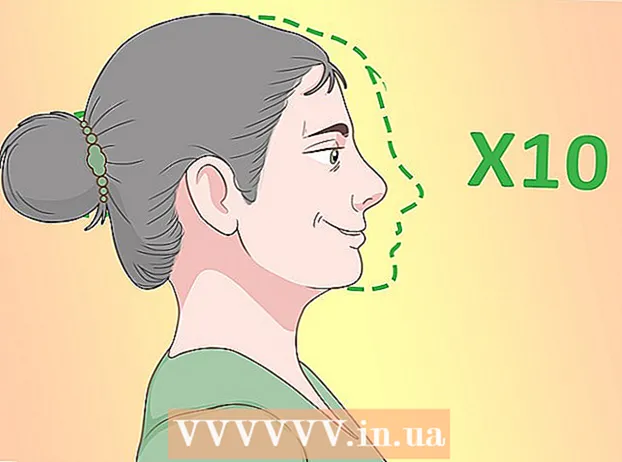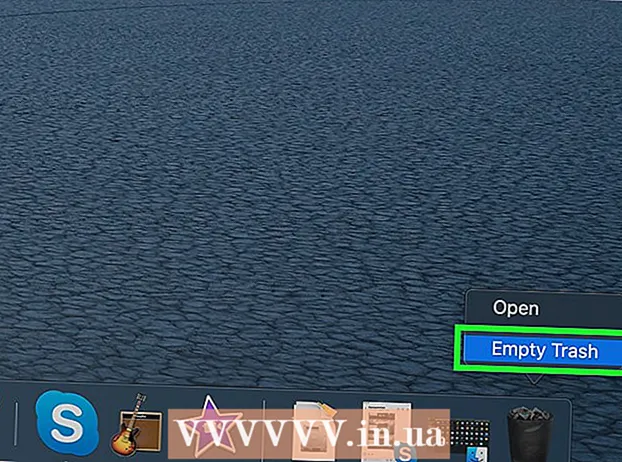Pengarang:
Eugene Taylor
Tanggal Pembuatan:
15 Agustus 2021
Tanggal Pembaruan:
22 Juni 2024

Isi
- Melangkah
- Metode 1 dari 8: Google Chrome di PC
- Metode 2 dari 8: Google Chrome di ponsel cerdas
- Metode 3 dari 8: Firefox di PC
- Metode 4 dari 8: Firefox di perangkat seluler
- Metode 5 dari 8: Microsoft Edge
- Metode 6 dari 8: Internet Explorer
- Metode 7 dari 8: Safari di ponsel
- Metode 8 dari 8: Safari di PC
- Tips
- Peringatan
Di artikel ini, Anda dapat membaca cara melihat riwayat penelusuran Anda di PC, ponsel cerdas, atau tablet.
Melangkah
Metode 1 dari 8: Google Chrome di PC
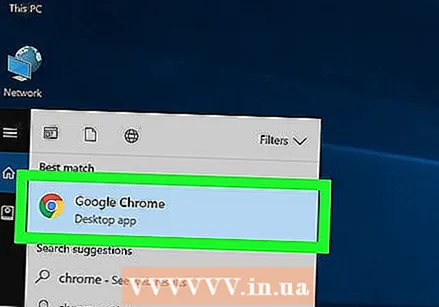 Buka Google Chrome. Untuk melakukan ini, klik ikon melingkar, kuning, hijau dan biru.
Buka Google Chrome. Untuk melakukan ini, klik ikon melingkar, kuning, hijau dan biru.  klik ⋮. Anda dapat menemukan opsi ini di kanan atas layar.
klik ⋮. Anda dapat menemukan opsi ini di kanan atas layar.  Memilih Sejarah. Ini adalah salah satu opsi pertama di bagian atas menu drop-down. Layar dengan menu akan muncul.
Memilih Sejarah. Ini adalah salah satu opsi pertama di bagian atas menu drop-down. Layar dengan menu akan muncul.  klik Sejarah. Opsi ini berada di bagian atas menu. Dengan begitu Anda akan secara otomatis masuk ke dalam riwayat pencarian Anda.
klik Sejarah. Opsi ini berada di bagian atas menu. Dengan begitu Anda akan secara otomatis masuk ke dalam riwayat pencarian Anda. 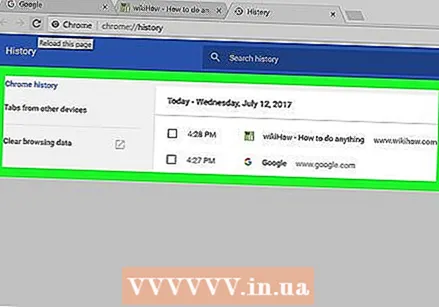 Lihat riwayat browser Anda. Anda dapat menggulir ke bawah melalui riwayat penjelajahan Anda untuk melihat item yang lebih lama dalam riwayat Anda, dan Anda dapat mengklik link untuk membuka kembali halaman yang sesuai.
Lihat riwayat browser Anda. Anda dapat menggulir ke bawah melalui riwayat penjelajahan Anda untuk melihat item yang lebih lama dalam riwayat Anda, dan Anda dapat mengklik link untuk membuka kembali halaman yang sesuai. - Untuk menghapus riwayat browser Anda, klik Hapus data browser di sisi kiri halaman, pastikan Anda telah memeriksa "Riwayat penjelajahan" dan klik Hapus informasi.
Metode 2 dari 8: Google Chrome di ponsel cerdas
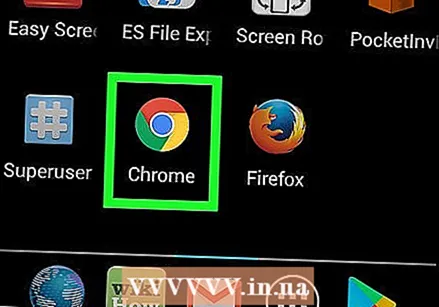 Buka Google Chrome. Anda dapat mengenali aplikasi dengan ikon putih dengan logo warna-warni di atasnya.
Buka Google Chrome. Anda dapat mengenali aplikasi dengan ikon putih dengan logo warna-warni di atasnya.  Ketuk ⋮. Anda akan menemukan ikon ini di kanan atas layar.
Ketuk ⋮. Anda akan menemukan ikon ini di kanan atas layar. 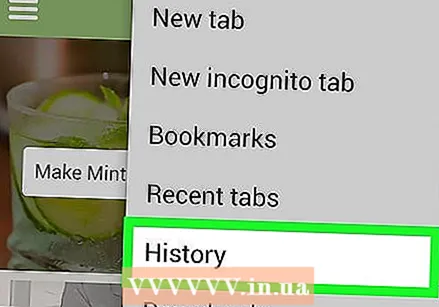 Ketuk Sejarah. Opsi ini berada di tengah-tengah menu.
Ketuk Sejarah. Opsi ini berada di tengah-tengah menu.  Lihat riwayat browser Anda. Dengan mengklik link di riwayat Anda membuka halaman yang sesuai.
Lihat riwayat browser Anda. Dengan mengklik link di riwayat Anda membuka halaman yang sesuai. - Untuk menghapus riwayat penjelajahan Anda, ketuk Hapus data browser ... di pojok kiri bawah (atau, jika Anda memiliki ponsel Android, di bagian atas halaman), lihat apakah Anda telah mencentang "Riwayat penjelajahan" dan ketuk dua kali Hapus data browser (atau, jika Anda memiliki ponsel Android, aktifkan HAPUS INFORMASI).
Metode 3 dari 8: Firefox di PC
 Buka Firefox. Klik logo berupa bola biru dengan rubah berwarna oranye berguling-guling di sekitarnya.
Buka Firefox. Klik logo berupa bola biru dengan rubah berwarna oranye berguling-guling di sekitarnya.  klik ☰. Anda dapat menemukan tombol ini di kanan atas layar Firefox. Jika Anda mengkliknya, menu drop-down akan muncul.
klik ☰. Anda dapat menemukan tombol ini di kanan atas layar Firefox. Jika Anda mengkliknya, menu drop-down akan muncul.  klik Perpustakaan. Anda dapat menemukan opsi ini di menu drop-down.
klik Perpustakaan. Anda dapat menemukan opsi ini di menu drop-down.  klik Sejarah. Ini adalah salah satu opsi pertama di menu.
klik Sejarah. Ini adalah salah satu opsi pertama di menu.  klik Tampilkan riwayat lengkap. Opsi ini berada di bagian bawah menu. Mengekliknya akan membuka riwayat Firefox Anda di jendela baru.
klik Tampilkan riwayat lengkap. Opsi ini berada di bagian bawah menu. Mengekliknya akan membuka riwayat Firefox Anda di jendela baru.  Lihat riwayat Anda. Dengan mengklik dua kali pada link, Anda membukanya di browser Firefox.
Lihat riwayat Anda. Dengan mengklik dua kali pada link, Anda membukanya di browser Firefox. - Anda dapat menghapus item dari riwayat (seperti halaman tertentu atau seluruh folder) dengan mengklik kanan (atau dengan dua jari) lalu mengklik menghapus untuk mengklik.
Metode 4 dari 8: Firefox di perangkat seluler
 Buka Firefox. Anda dapat mengenali Firefox dari globe biru dengan rubah oranye di sekelilingnya.
Buka Firefox. Anda dapat mengenali Firefox dari globe biru dengan rubah oranye di sekelilingnya.  Ketuk ☰. Anda dapat menemukan tombol ini di kanan bawah layar. Sebuah jendela akan muncul.
Ketuk ☰. Anda dapat menemukan tombol ini di kanan bawah layar. Sebuah jendela akan muncul. - Jika Anda memiliki ponsel Android, ketuk ⋮ di pojok kanan atas layar. Menu drop-down akan muncul.
 Ketuk Sejarah. Ini adalah salah satu opsi di menu. Ini akan membuka halaman riwayat browser Firefox di ponsel Anda.
Ketuk Sejarah. Ini adalah salah satu opsi di menu. Ini akan membuka halaman riwayat browser Firefox di ponsel Anda.  Lihat riwayat penjelajahan Anda di Firefox. Dengan mengetuk tautan dari daftar Anda membuka halaman yang sesuai di Firefox. Anda dapat menghapus tautan dari riwayat perambanan Anda dengan menyeretnya.
Lihat riwayat penjelajahan Anda di Firefox. Dengan mengetuk tautan dari daftar Anda membuka halaman yang sesuai di Firefox. Anda dapat menghapus tautan dari riwayat perambanan Anda dengan menyeretnya. - Untuk menghapus seluruh riwayat browser Anda, ketuk ☰ atau di ⋮, ketuk Pengaturan, ketuk Hapus informasi pribadi, ketuk Hapus informasi pribadi (di iPhone) atau di Hapus sekarang (di Android), lalu ketuk baik (di iPhone) atau di HAPUS DATA (di Android).
Metode 5 dari 8: Microsoft Edge
 Buka Microsoft Edge. Untuk melakukan ini, klik ikon biru dengan "e" putih di dalamnya.
Buka Microsoft Edge. Untuk melakukan ini, klik ikon biru dengan "e" putih di dalamnya. 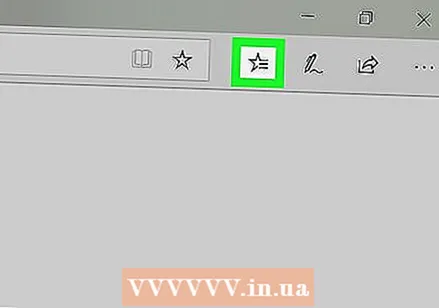 Klik "Hub". Ini adalah ikon berbentuk bintang di kanan atas layar (tepat di sebelah kiri ikon berbentuk pena). Anda kemudian akan melihat menu drop-down.
Klik "Hub". Ini adalah ikon berbentuk bintang di kanan atas layar (tepat di sebelah kiri ikon berbentuk pena). Anda kemudian akan melihat menu drop-down. 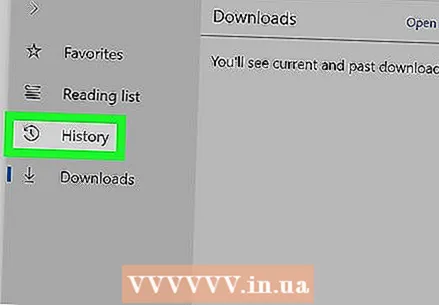 klik Sejarah. Tombol ini berada di sisi kiri menu. Riwayat browser Anda kemudian akan muncul di bagian utama jendela.
klik Sejarah. Tombol ini berada di sisi kiri menu. Riwayat browser Anda kemudian akan muncul di bagian utama jendela.  Lihat riwayat browser Anda. Anda dapat mengklik link di sini untuk membuka halaman terkait.
Lihat riwayat browser Anda. Anda dapat mengklik link di sini untuk membuka halaman terkait. - Untuk menghapus riwayat browser Anda, klik Hapus riwayat di pojok kanan atas menu ini, periksa apakah Anda telah mencentang "Riwayat penjelajahan" dan klik Untuk membersihkan.
Metode 6 dari 8: Internet Explorer
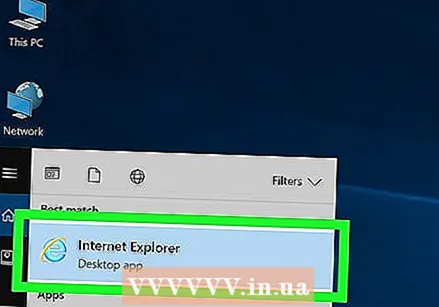 Buka Internet Explorer. Untuk melakukan ini, klik ikon berbentuk huruf biru muda "e".
Buka Internet Explorer. Untuk melakukan ini, klik ikon berbentuk huruf biru muda "e".  Klik ikon berbentuk bintang. Ikon ini berada di pojok kanan atas layar. Ketika Anda mengkliknya, sebuah menu akan muncul.
Klik ikon berbentuk bintang. Ikon ini berada di pojok kanan atas layar. Ketika Anda mengkliknya, sebuah menu akan muncul.  Klik pada tab Sejarah. Anda dapat menemukannya di kanan atas menu.
Klik pada tab Sejarah. Anda dapat menemukannya di kanan atas menu.  Lihat riwayat browser Anda. Anda dapat mengklik folder di menu History untuk melihat histori Anda dari tanggal tertentu, atau Anda dapat mengklik kanan folder (atau link) dan mengklik menghapus untuk menghapusnya dari riwayat Anda.
Lihat riwayat browser Anda. Anda dapat mengklik folder di menu History untuk melihat histori Anda dari tanggal tertentu, atau Anda dapat mengklik kanan folder (atau link) dan mengklik menghapus untuk menghapusnya dari riwayat Anda. - Untuk menghapus riwayat penjelajahan Anda, klik ikon roda gigi. Tombol ini berada di pojok kanan atas layar. Kemudian klik Pilihan internet, lalu klik menghapus Di bawah "Riwayat Penjelajahan", lihat apakah "Riwayat" dicentang dan klik menghapus.
Metode 7 dari 8: Safari di ponsel
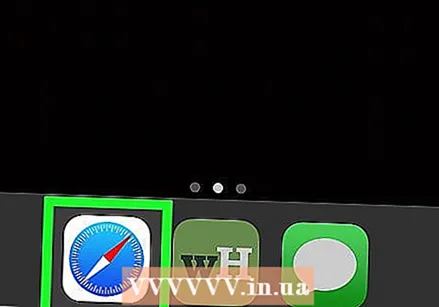 Buka Safari. Aplikasi tersebut berbentuk aplikasi berwarna putih dengan ikon biru di atasnya.
Buka Safari. Aplikasi tersebut berbentuk aplikasi berwarna putih dengan ikon biru di atasnya. 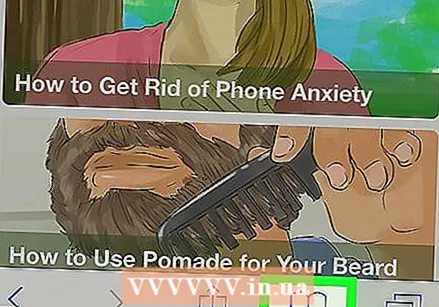 Ketuk tombol berbentuk buku. Letaknya di sebelah kiri dari dua kotak yang tumpang tindih di kanan bawah layar.
Ketuk tombol berbentuk buku. Letaknya di sebelah kiri dari dua kotak yang tumpang tindih di kanan bawah layar.  Ketuk tab "Riwayat". Ini adalah ikon berbentuk jam di kanan atas layar.
Ketuk tab "Riwayat". Ini adalah ikon berbentuk jam di kanan atas layar.  Lihat riwayat browser Anda. Ketuk link di halaman ini untuk membuka situsnya.
Lihat riwayat browser Anda. Ketuk link di halaman ini untuk membuka situsnya. - Untuk menghapus item dari riwayat penjelajahan Anda, ketuk Untuk membersihkan di kanan bawah layar. Saat diminta, pilih waktu.
Metode 8 dari 8: Safari di PC
 Buka Safari. Untuk melakukan ini, klik ikon berbentuk kompas biru di dok Mac Anda.
Buka Safari. Untuk melakukan ini, klik ikon berbentuk kompas biru di dok Mac Anda.  klik Sejarah. Bagian menu ini terletak di kiri atas layar Mac Anda.
klik Sejarah. Bagian menu ini terletak di kiri atas layar Mac Anda.  klik Tunjukkan sejarah. Sebuah jendela akan muncul dengan riwayat browser Mac Anda.
klik Tunjukkan sejarah. Sebuah jendela akan muncul dengan riwayat browser Mac Anda.  Lihat riwayat browser Anda. Klik pada link jika Anda ingin membuka halaman tertentu.
Lihat riwayat browser Anda. Klik pada link jika Anda ingin membuka halaman tertentu. - Untuk menghapus riwayat browser Safari di Mac, klik Safari, klik Hapus riwayat ..., pilih waktu dan klik Hapus riwayat.
Tips
- Aktivitas browser dari aktivitas mode Incognitus (atau Private) tidak tercermin dalam riwayat pencarian Anda.
Peringatan
- Jika Anda menghapus riwayat penelusuran dari perangkat yang diselaraskan dengan perangkat lain (misalnya, iPad dan Mac), riwayat penelusuran di perangkat lain biasanya tidak otomatis dihapus.